Работа на медленном компьютере - проблема для всех. В этой статье вы найдете несколько простых советов, которые помогут сохранить скорость и работоспособность вашего компьютера.
Поддержание работоспособности и скорости вашей системы Windows - это не трудоемкий процесс, и это простая задача, с которой справится даже пользователь-любитель. Чтобы упростить этот процесс, я написал следующие советы, которые помогут вам.
Как сделать Windows быстрой и здоровой.
СОВЕТ 1: УДАЛИТЕ БЕСПОЛЕЗНЫЕ ФАЙЛЫ.
Со временем, когда мы работаем на нашем компьютере, создаются ненужные файлы, которые остаются на нем и могут помешать его нормальной работе. Обычно эти ненужные файлы создаются, когда мы просматриваем Интернет (известные как «временные файлы Интернета»), при установке или удалении приложений или при обновлении Windows.
Эти ненужные файлы заполняют пространство на жестком диске и замедляют работу Windows. Итак, первый шаг к тому, чтобы ваш компьютер оставался быстрым и здоровым, - это очистить бесполезные файлы. Для этого вы можете использовать инструмент очистки встроенного диска Windows, как показано ниже:
1. В проводнике Windows щелкните правой кнопкой мыши «Локальный диск (C :)» и выберите Характеристики.
2. Щелкните значок Очистка диска кнопка.

3. В окне «Очистка диска» нажмите Очистить системные файлы.

4. Установите флажок, чтобы удалить следующие файлы, а затем нажмите В ПОРЯДКЕ:
- Очистка Центра обновления Windows
- Файлы журнала обновления Windows.
- Загруженные программные файлы.
- Временные интернет файлы.
- Предыдущие установки Windows.
- Корзина
- Временные файлы
- Временные установочные файлы Windows.

ПОДСКАЗКА 2: УДАЛИТЕ НЕОБХОДИМЫЕ ЗАПУСКНЫЕ ПРОГРАММЫ.
Многие установочные приложения добавляют ненужные программы в автозагрузку Windows. Все эти программы всегда работают в фоновом режиме и замедляют работу нашей системы. По этой причине всегда удаляйте ненужные программы из автозагрузки. Для этого:
в Windows 10 ОПЕРАЦИОННЫЕ СИСТЕМЫ:
1. нажмите CTRL + СДВИГ + ESC клавиши для открытия диспетчера задач.
2. В окне диспетчера задач выберите Запускать таб.
3. Теперь просмотрите все запускаемые приложения и запрещать те, которые вы не хотите запускать при запуске. (например, скайп, utorrent и т. д.)

в Windows 7 и Vista ОПЕРАЦИОННЫЕ СИСТЕМЫ:
1. Нажмите Окна + р ключи для загрузки Бегать чат.
+ р ключи для загрузки Бегать чат.
2. Тип msconfig и нажмите Входить.

3. Выберите Запускать вкладка и снимите отметку ненужные программы автозагрузки. Когда закончите, нажмите В ПОРЯДКЕ и начать сначала ваш компьютер.
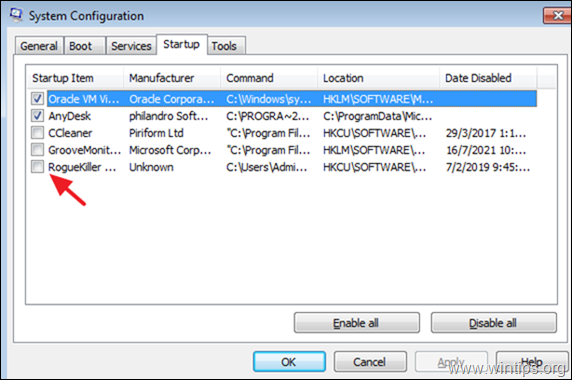
ПОДСКАЗКА 3: УДАЛИТЕ ВСЕ НЕИСПОЛЬЗУЕМЫЕ ПРИЛОЖЕНИЯ.
Удалите с компьютера все ненужные программы. Для этого:
1. нажмите Выиграть и р одновременно с клавишами, чтобы открыть командное окно RUN.
и р одновременно с клавишами, чтобы открыть командное окно RUN.
2. Тип appwiz.cpl и нажмите Входить.
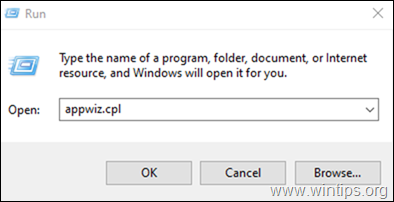
3. Выберите любую программу, которая вам не нужна, и нажмите Удалить кнопку, чтобы удалить его.
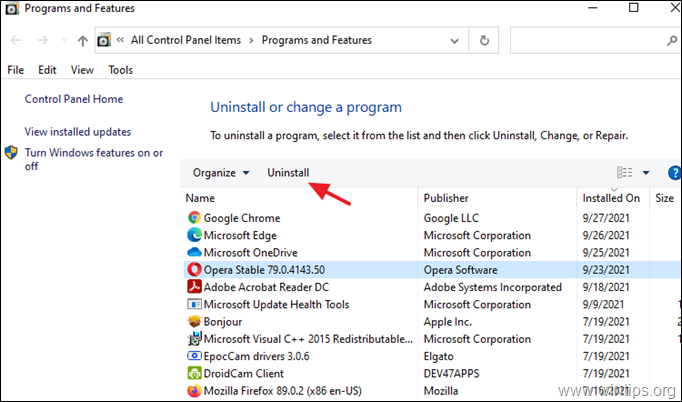
СОВЕТ 4: СОЗДАЙТЕ РЕЗЕРВНОЕ КОПИРОВАНИЕ ДАННЫХ.
ВАЖНЫЙ: Резервное копирование данных гарантирует, что вы не потеряете свои файлы, даже если ваш компьютер будет поврежден. Итак, периодически резервное копирование всех ваших личных данных на отдельное запоминающее устройство, * как внешний портативный жесткий диск USB, и держите резервный диск отключенным от компьютера в надежном месте, когда он вам не нужен.
* Примечание: В качестве альтернативы вы можете использовать службу хранилища CLOUD (например, Dropbox, Google Drive, OneDrive) для хранения копии ваших данных.
ПОДСКАЗКА 5: НЕ ПОСЕТИТЕ НАДЕЖНЫЕ САЙТЫ.
Держитесь подальше от сайтов, которые содержат: порнографические материалы или материалы для ставок, варез-программы и взломы. Все эти сайты манипулируют дырами в безопасности интернет-браузеров и могут нанести вред вашему компьютеру.
- Статья по теме:Как заблокировать сайты для взрослых во всех веб-браузерах и сетевых устройствах.
ПОДСКАЗКА 6. НЕ УСТАНАВЛИВАЙТЕ БЕСПЛАТНЫЕ ДОПОЛНИТЕЛЬНЫЕ ПРИЛОЖЕНИЯ.
Когда вы загружаете и устанавливаете приложения из Интернета, Не устанавливайте дополнительные приложения, предлагаемые в программе установки (например, бесплатные панели инструментов, бесплатный антивирус и т. д.)
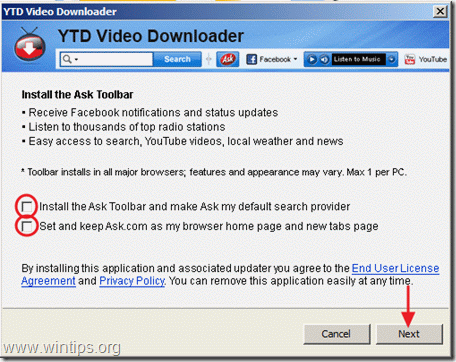
ПОДСКАЗКА 7. НЕ ОТКРЫВАЙТЕ ЭЛЕКТРОННУЮ ПОЧТУ ОТ НЕИЗВЕСТНЫХ ОТПРАВИТЕЛЕЙ.
Никогда не открывайте электронные письма от неизвестных отправителей, в которых сообщается, что вы выиграли крупную сумму денег, или электронные письма, содержащие вложения с подозрительными расширениями, например: exe, .bat, .com, .vbs или .scr .pif и т. д.
ПОДСКАЗКА 8. ПЕРИОДИЧЕСКИ СКАНИРУЙТЕ КОМПЬЮТЕР НА ВИРУСЫ.
Всегда устанавливайте антивирусную программу на свой компьютер и постоянно обновляйте ее. *
* Примечание: Если у вас еще не установлена антивирусная программа и вы не хотите ее покупать, вы можете загрузить и установить одну из бесплатных надежных антивирусных программ, упомянутых в этом статья.
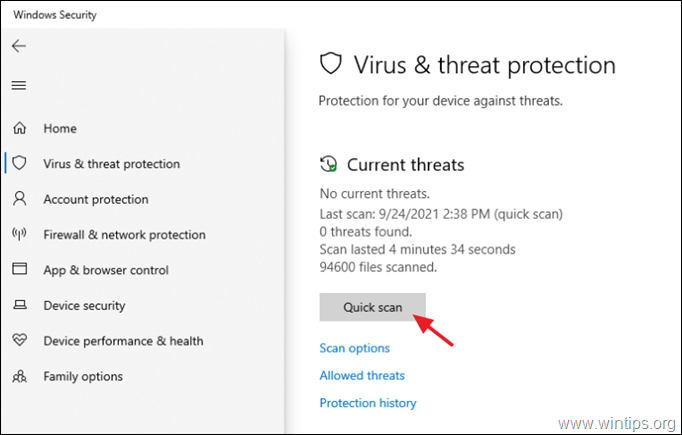
ПОДСКАЗКА 9. ПЕРИОДИЧЕСКИ СКАНИРУЙТЕ ВАШ КОМПЬЮТЕР С ПОМОЩЬЮ ВРЕДОНОСНЫХ БАЙТОВ.
Защита от вредоносных программ Malwarebytes Программа может обнаруживать и удалять вредоносные программы, которые даже самые известные антивирусные программы не могут обнаружить или удалить.
* Примечание: Если вы не знаете, как установить и использовать Malwarebytes, прочтите эти инструкции.
ПОДСКАЗКА 10. ВСЕГДА ОБНОВЛЯЙТЕ ОКНА.
Настройте свой компьютер на автоматическую загрузку и установку обновлений Windows и периодически вручную проверяйте и устанавливайте все доступные обновления. Для этого:
1. Перейти к Начинать![image_thumb [5] image_thumb [5]](/f/3e277999084a24723aa187a98b4122ee.png) -> Настройки
-> Настройки -> Обновление и безопасность -> Центр обновления Windows. *
-> Обновление и безопасность -> Центр обновления Windows. *
* Примечание: В Windows 7 перейдите в Панель управления -> Центр обновления Windows.
2. Нажать на Проверить обновления на правой панели и дождитесь завершения сканирования. Если какие-либо обновления найдены, продолжайте и установить их.
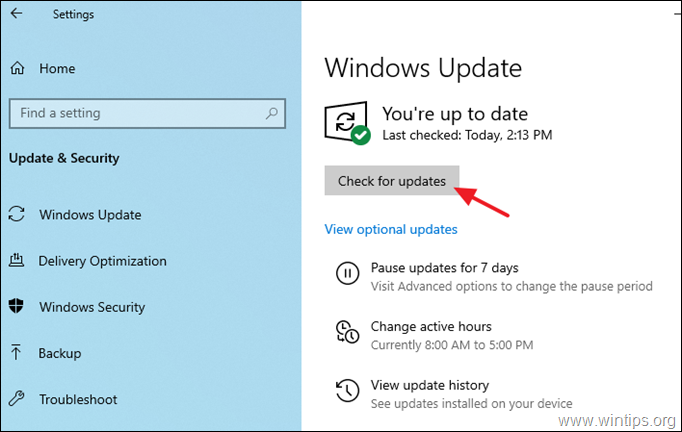
… И несколько болезненных советов:
ПОДСКАЗКА 11. СОХРАНИТЕ СВОИ ФАЙЛЫ В ОРГАНИЗАЦИИ.
Разложите файлы по папкам и храните их в порядке. Дополнительно удалите ненужные или повторяющиеся архивы. Еще один совет, который может ускорить загрузку Windows, - уменьшить количество значков и файлов на рабочем столе.
СОВЕТ 12. НЕ ДОПУСКАЙТЕ ПЫЛЬ.
Периодически очищайте компьютер от пыли, остающейся внутри, чтобы избежать высоких температур и проблем в работе. Лучше всего это сделать с помощью мощной воздуходувки. Также убедитесь, что не препятствует выходу воздуха наружу. Если у вас есть портативный компьютер, не используйте его поверх тканевых материалов.
Вот и все! Сообщите мне, помогло ли вам это руководство, оставив свой комментарий о своем опыте. Пожалуйста, поставьте лайк и поделитесь этим руководством, чтобы помочь другим.